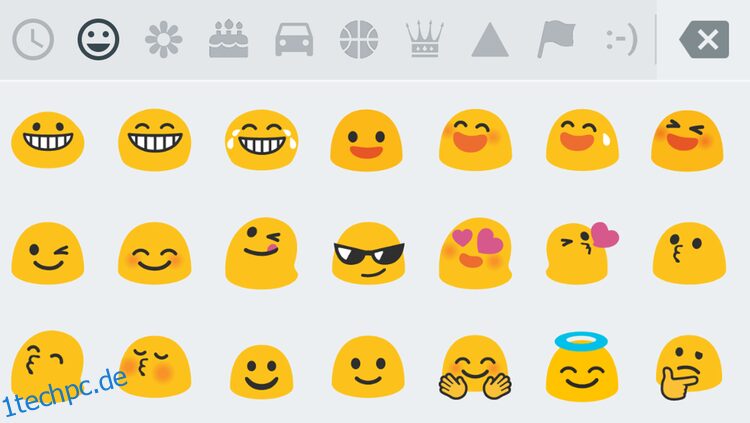Wenn das alte Sprichwort, dass ein Bild mehr sagt als tausend Worte, zutrifft, dann sollten Sie mit Emojis auf Ihrem Smartphone nicht nur Zeit sparen, sondern auch einen guten Teil des Textvolumens Ihres Tarifs. In dieser Funktion zeigen wir Ihnen, wie Sie überprüfen können, ob Ihr Gerät sie bereits hat, und was zu tun ist, wenn dies nicht der Fall ist.
Inhaltsverzeichnis
So erhalten Sie Emoji auf Android: Ist Ihr Handy kompatibel?
Es mag überraschen, dass einige Telefone Emojis überhaupt nicht entziffern können. Die alte Technik des Tippens ? erforderte keine Übersetzung, da diese Zeichen bereits in den Wörterbüchern der Telefone vorhanden waren. Emoji sind anders, da es sich im Wesentlichen eher um Bilder als um Text handelt.
Apple hat kürzlich Emoji standardmäßig auf dem iPhone integriert, was bedeutete, dass einige Android-Benutzer begannen, Textnachrichten von diesen Apple-tragenden Kumpels zu erhalten, die mit kleinen Quadraten frequentiert wurden. Diese Formen waren dort, wo ursprünglich Emojis gewesen waren, aber das Android-Telefon hatte sie nicht verstanden und stattdessen ein Quadrat eingefügt. Diese Auslassung bedeutet jedoch nicht, dass Ihr Telefon keine Emojis enthält, da es verschiedene Lösungen gibt, mit denen Sie die Symbole in Ihre Nachrichten einfügen können.
Wenn Sie ein mittleres oder höheres Smartphone aus den letzten Jahren haben, wie das Samsung S7, das Sony Xperia Z5 oder das LG G5, dann sind die Chancen sehr groß, dass Ihr Gerät nicht nur kompatibel ist, sondern sogar Emoji hat bereits anwesend. Die im Google Play Store erhältliche Google-Tastatur verfügt über integrierte Emojis für alle Smartphones mit Android 4.4 KitKat oder höher. Samsung hat seit einiger Zeit auch Emoji als Teil seiner Tastatur integriert, ebenso wie Sony, LG und viele andere.

So erhalten Sie Emoji auf Android: Ändern Sie Ihre Tastatur
Wenn die Standardtastatur auf Ihrem Telefon keine Emoji-Optionen hat, können Sie sie auf eine andere ändern. Besuchen Sie den Google Play Store und suchen Sie nach Tastaturen. Die Google-Tastatur ist kostenlos, ebenso wie ein weiterer beliebter SwiftKey, der zusätzliche Themen und Tastaturen als In-App-Käufe anbietet.
Wenn Sie eine gefunden haben, die Ihnen gefällt, installieren Sie sie auf Ihrem Mobilteil und öffnen Sie dann Einstellungen> Sprache und Eingabe> Aktuelle Tastatur und wählen Sie dann die neue als Standard aus. Wenn Sie das nächste Mal ein Textfeld öffnen, sollte die neue Tastatur angezeigt werden.

So erhalten Sie Emoji auf Android: Verwenden der Google-Tastatur
Wenn Sie die Google-Tastatur auf Ihrem Telefon verwenden, ist nicht sofort ersichtlich, wie Sie auf das Emoji zugreifen. Halten Sie dazu einfach das Suchsymbol in der unteren rechten Ecke gedrückt und ein Smiley-Symbol wird angezeigt. Schieben Sie nach oben und das Emoji-Menü ist jetzt verfügbar.
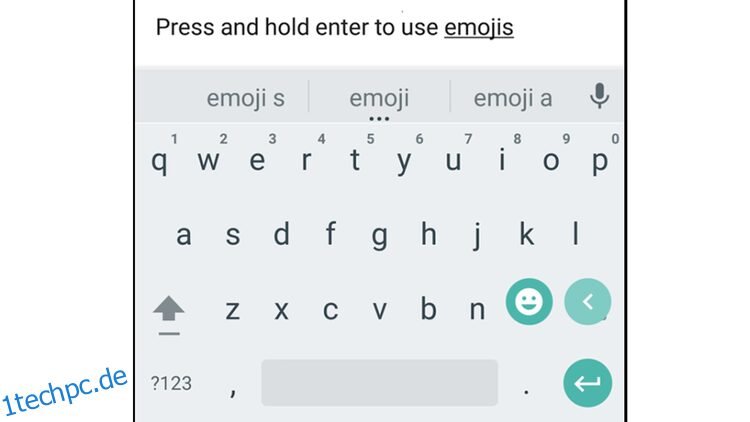
Da die Tastatur auf Android kontextbezogen ist, stellen Sie möglicherweise fest, dass das Smiley-Symbol bereits in der unteren Ecke vorhanden ist, wenn Sie sich in einer Messaging-App befinden. Sie müssen nur darauf tippen, wenn Sie die Emoji-Symbole öffnen möchten.
So erhalten Sie Emojis auf Android: Verwenden der SwiftKey-Tastatur
Ähnlich wie bei der Google-Tastatur platziert SwiftKey die Emoji-Option in der unteren rechten Ecke, die als kleines Smiley-Gesicht über dem Suchsymbol angezeigt wird. Durch langes Drücken der Suche (das Lupensymbol) wird das Emoji-Menü geöffnet, in dem Sie aus den verschiedenen verfügbaren Symbolen auswählen können. Experimentieren Sie unbedingt mit dem Scrollen durch die Untermenüs unten, die verschiedene Emoji-Themen anbieten, und tippen Sie dann auf die abc-Taste, um zur normalen QWERTZ-Einstellung zurückzukehren.

So erhalten Sie Emoji auf Android: Verwenden Sie die Samsung-Tastatur
Auf einem modernen Samsung-Gerät können Sie auf die Emoji-Optionen zugreifen, indem Sie lange auf die Mikrofontaste drücken, die links neben der Leertaste angezeigt wird. Bei einigen Telefonen wird das Mikrofon durch ein Smiley-Gesicht ersetzt, mit dem Sie stattdessen direkt auf das Emoji zugreifen können.
So erhalten Sie Emoji auf Android: Wenn Ihr Telefon Emoji nicht unterstützt
Während alle oben genannten Lösungen Emoji für alle Messaging-Apps Ihres Geräts verfügbar machen, können Sie trotzdem an der Aktion teilnehmen, wenn Ihr Telefon sie nicht zu unterstützen scheint und die neuesten Tastaturen nicht verwenden kann. WhatsApp hat Emojis in die App selbst integriert, sodass Sie über die Symbole mit anderen Freunden des Dienstes kommunizieren können.